CorelDRAW制作弧形字和形状字
发布时间:2016-12-22 来源:查字典编辑
摘要:在设计时,如宣传单,喷画,名片等等很多时候要用到装文字做成弧形或者其他形状的字,下面小编就为大家详细介绍一下,来看看吧!方法/步骤首先在Co...
在设计时,如宣传单,喷画,名片等等很多时候要用到装文字做成弧形或者其他形状 的字,下面小编就为大家详细介绍一下,来看看吧!
方法/步骤
首先在CorelDRAW 中画一个圆,我用的版本是CorelDRAW X4
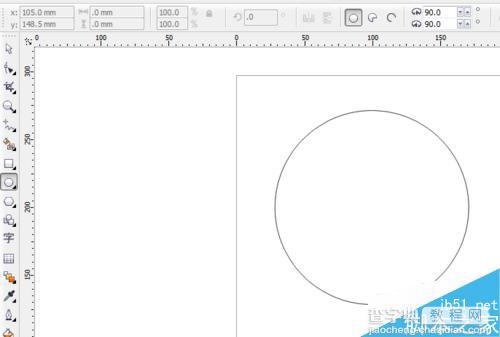
然后把圆转曲
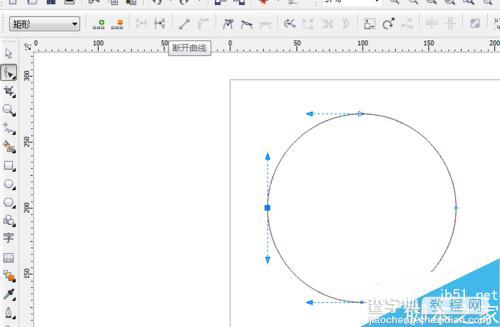
然后用形状工具或者快捷键F10,然后断开下面节点的曲线,然后得出一个弧形
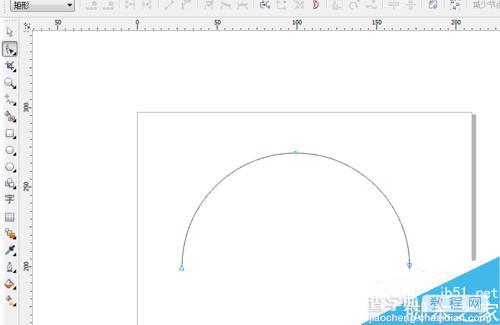
接着输入文字,选取你需要的字体,
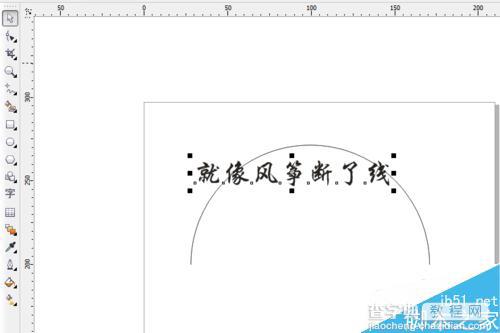
在文本那里选使文本适合路径,如下面
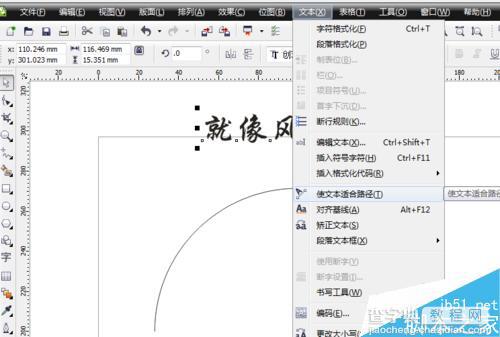
做好效果如下
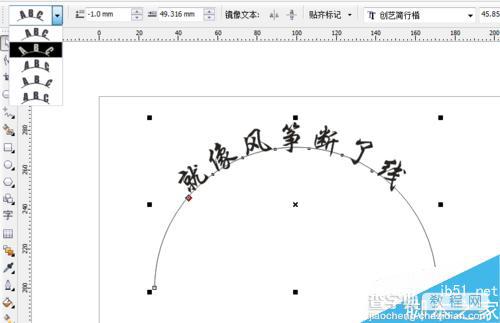
现在X4版本很人性化了,你只要选中文字,随你怎么移动,字体随你放在那个位置

你也可以自己随意画一些线条,然后把文字放进去

以上就是CorelDRAW制作弧形字和形状字方法介绍,操作很简单的,大家学会了吗?希望能对大家有所帮助!


